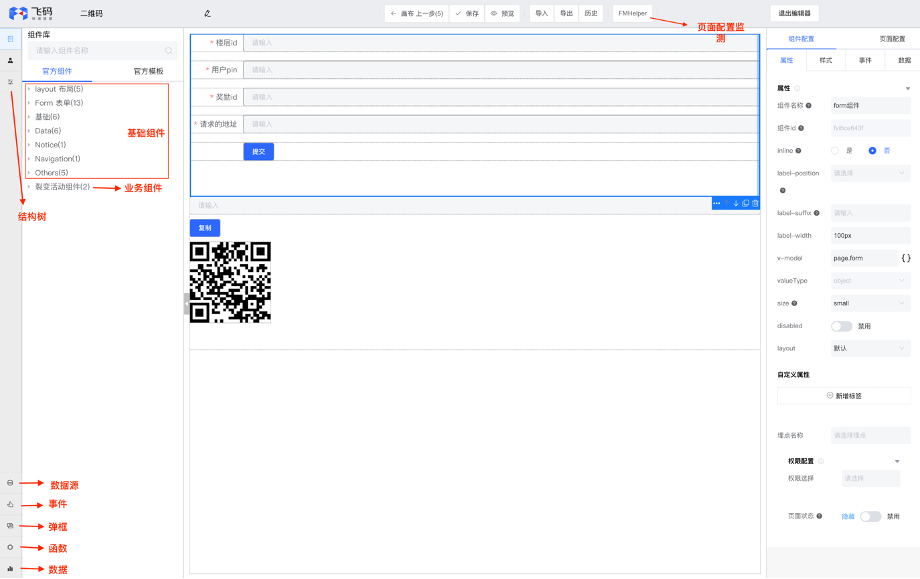这篇“怎么使用Vue.js全选指令实现多选框的全选操作”文章的知识点大部分人都不太理解,所以小编给大家总结了以下内容,内容详细,步骤清晰,具有一定的借鉴价值,希望大家阅读完这篇文章能有所收获,下面我们一起来看看这篇“怎么使用Vue.js全选指令实现多选框的全选操作”文章吧。
创建全选指令
首先,在Vue.js的实例中定义一个全选指令,命名为v-check-all:
Vue.directive('check-all', {
bind: function(el, binding) {
el.checked = binding.value;
el.indeterminate = true; // 中间状态
},
update: function(el, binding) {
el.checked = binding.value;
}
});该指令绑定在多选框元素上。它有两个生命周期函数,分别是bind和update。
在bind生命周期函数中,我们把多选框元素的checked状态设置为指令绑定的值,同时把indeterminate属性设置为true。indeterminate属性表示多选框元素处于中间状态,即不是选中状态也不是非选中状态。这是为了实现全选功能中的部分选中状态。
在update生命周期函数中,我们监听指令绑定的值,一旦指令的值改变,就把多选框元素的checked状态设置为该值。这样,就实现了全选功能。
使用全选指令
接下来,在需要全选功能的多选框列表中使用v-check-all指令即可实现全选操作。如下面的代码所示:
<div id="app">
<input type="checkbox" v-model="allChecked" v-check-all="allChecked">
<span>全选/取消全选</span>
<ul>
<li v-for="(item, index) in list" :key="index">
<input type="checkbox" v-model="item.checked">
<span>{{ item.name }}</span>
</li>
</ul>
</div>在上面的例子中,我们使用v-model指令把全选框的checked状态和Vue.js实例的allChecked属性绑定在一起。当全选框选中时,allChecked属性的值为true,反之为false。
然后,在ul标签中,我们使用v-for指令遍历列表中的每个元素。每个列表项元素都包含一个多选框和一个名称。
在多选框上使用v-model指令,把每个元素的checked状态和该元素的checked属性绑定在一起。当该元素选中时,checked属性的值为true,反之为false。
最后,在全选框上使用v-check-all指令,把指令绑定的值设置为allChecked属性,即可以实现全选功能。
实现部分选中状态
在上面的例子中,我们使用了indeterminate属性实现了部分选中状态。当列表中所有多选框都被选中时,全选框变为选中状态;当列表中一个或多个多选框未被选中时,全选框变为非选中状态。当列表中部分多选框被选中时,全选框处于中间状态。
为了实现部分选中状态,我们还需要在Vue.js实例中定义一个计算属性,判断列表中多选框的数量和选中的数量是否相等。如果相等,就表示所有多选框都被选中,此时全选框应该处于选中状态;如果选中的数量为0,就表示所有多选框都未被选中,此时全选框应该处于非选中状态;否则,全选框处于中间状态。
computed: {
allChecked: {
get: function() {
return this.list.every(function(item) {
return item.checked
});
},
set: function(value) {
this.list.forEach(function(item) {
item.checked = value;
});
}
}
}上面的例子中,我们使用Vue.js的计算属性来实现全选,定义了一个allChecked计算属性。在get方法中,我们遍历列表中的每个元素,一旦有一个元素的checked属性为false,就返回false,表示不是所有多选框都被选中。否则,返回true,表示所有多选框都被选中。在set方法中,我们把列表中每个元素的checked属性设置为指定的值value,即实现全选和取消全选功能。